Има няколко причини, поради които архивирането на инсталираните притурки на работния плот има смисъл в Windows 7. Първо, Microsoft е премахнала официалната страница на галерията с притурки на Windows Live. Второ, Microsoft спря да поддържа десктоп джаджи и дори пусна инструмент за премахване на функцията за настолни джаджи от Windows 7.

Трето, тъй като Microsoft вече не поддържа десктоп джаджи и отпадна функцията от Windows 8, ентусиастите на Windows също спряха да разработват нови притурки.
Така че, ако сте инсталирали десетки притурки, изтеглени от мрежата, особено от страницата на Windows Live Gallery, добра идея е да архивирате всички притурки, преди да преинсталирате Windows 7. Можете също да използвате този метод, за да прехвърлите всички инсталирани притурки от един Windows 7 PC към друг. За щастие, Windows 7 ви позволява да архивирате всички инсталирани джаджи без използване на инструмент на трета страна.
Свързани: 14 Aero стъклени джаджи за Windows 7.
Тъй като повечето от нас намират за трудно да си спомнят тези притурки, тук е едно бързо решение за архивиране на любимите ви притурки на трети страни по прост начин. Всичко, което трябва да направите, е да следвате простата процедура, дадена по-долу:
Стъпка 1: Въведете следния код в полето за търсене в менюто "Старт" и натиснете Enter.
C: \ Users \ Потребител \ AppData \ Local \ Microsoft
Заменете „C“ с вашето Windows 7 устройство и „Username“ с потребителското си име. Например, ако сте инсталирали Windows 7 на "D" устройство и потребителското ви име е "Example", ще въведете D: Потребители Пример: AppData Local \ t
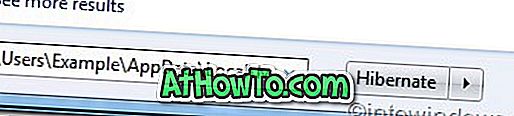
Стъпка 2: В получената папка потърсете папка с име Windows Sidebar . Както можете да си представите, тази папка съдържа притурки на трети страни.
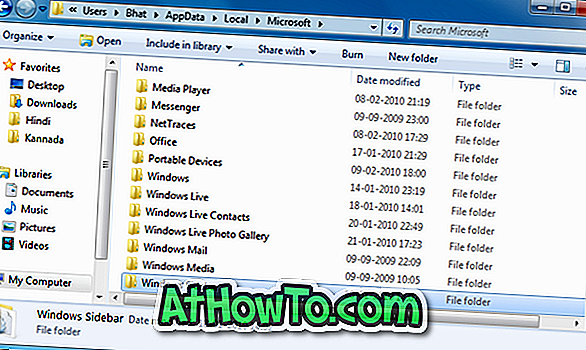
Стъпка 3: Просто копирайте и поставете папката на страничната лента на Windows в желаното от вас местоположение, за да архивирате притурки.
Стъпка 4: Можете също да копирате тази папка на всеки друг компютър с Windows 7, за да започнете да използвате любимите си притурки. Можете дори да прехвърлите тези притурки от Windows 7 x86 на Windows x64 и обратно.
Как да преинсталирате повредени или деинсталирани джаджи за десктоп в ръководство за Windows 7 също може да ви заинтересуват.














